Hostwinds Tutoriales
Resultados de búsqueda para:
Tabla de contenido
Visualización del estado del servidor Apache en WHM
Etiquetas: WHM
En WHM, puede ver el estado actual de Apache y información adicional, como cuando se construyó por última vez y cuando se inició. Esto puede ayudar si no está seguro de la última vez que haya actualizado su servidor web de Apache, así como para ver si el servidor web había bajado recientemente por cualquier motivo. Además de esto, puede ver los procesos que Apache genera para manejar las páginas web que atienden a sus visitantes.
Dónde encontrar el estado de Apache
Paso uno: Inicie sesión en su panel administrativo de WHM
Segundo paso: Una vez que haya iniciado sesión, en la parte superior izquierda, puede buscar El estado del servidor y encontrar Estado de Apache de la lista
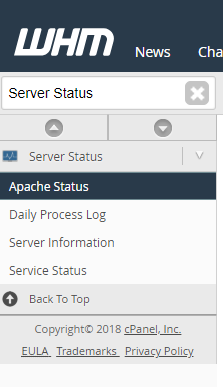
Paso tres: Seleccione Estado de Apache, y se le llevará a una nueva página que tendrá más información sobre el servidor web de Apache
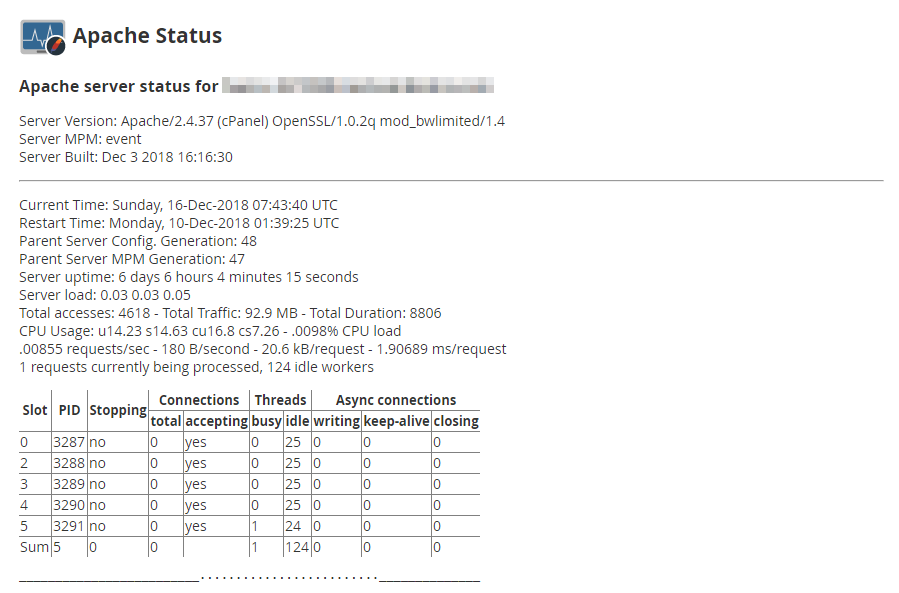
Visualización de la información de Apache y su significado
Desde la página de estado Apache, habrá un poco de información. En la parte superior, enumerará el nombre de host del servidor actual que Apache se está ejecutando, en caso de que tenga varios servidores. Debajo de eso, hay información sobre cómo se construyó Apache. Esto incluye la versión actual del servidor Apache, se utilizó el MPM (módulo de multiprocesamiento), así como la fecha y la hora del servidor Apache se había construido por última vez.
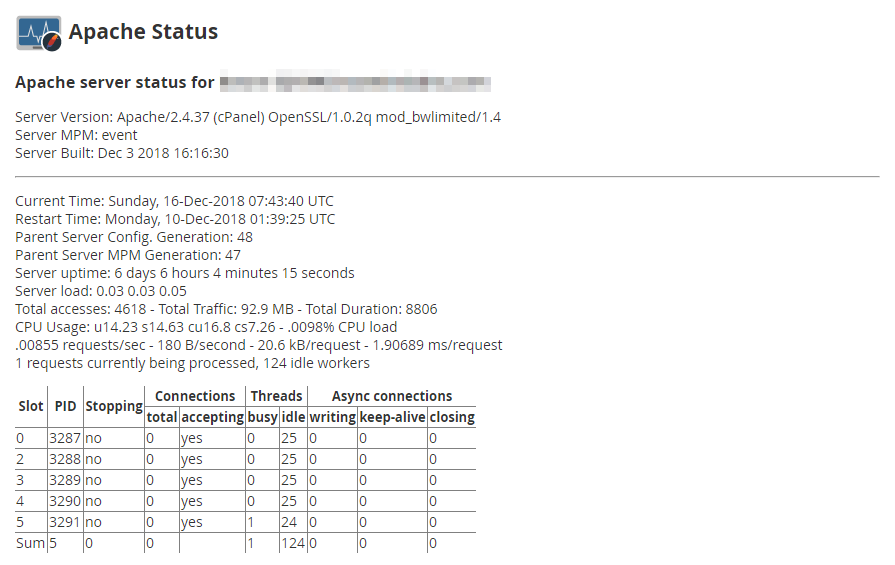
Debajo, habrá una línea para separar el resto de la información sobre Apache. Esta es una información más actualizada que se relaciona con los recursos utilizados por el servidor web. Mostrará la hora actual del servidor cuando el servidor web había sido reiniciado por última vez, el tiempo de actividad del servidor y el uso de la CPU. Además de esto, esta página mostrará la cantidad de tráfico que ha llegado en total (incluidas las solicitudes o accesos)
El marcador de estado de Apache
Con el marcador, puede ver los procesos de trabajadores que Apache ha generado para manejar conexiones y información adicional. Los nombres de las columnas pueden ser un poco confusos, especialmente porque se acortan. Aquí es lo que puede parecer esta tabla:
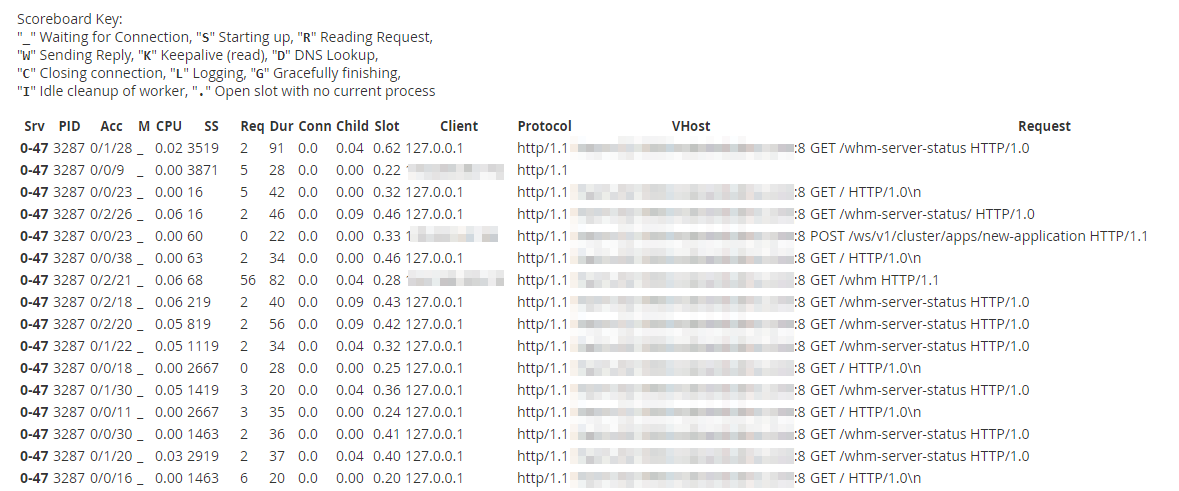
Más abajo en la página, habrá una clave para descifrar cuál es cada valor en el gráfico.
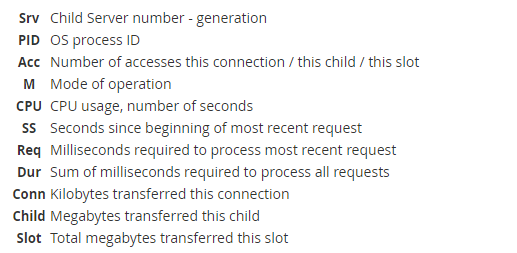
Esta información no incluye lo que Cliente, Protocolo, VHosto Solicitud columnas significan, pero estas son las siguientes:
- Cliente - Esta es la dirección IP del usuario o visitante que había solicitado la información del servidor web.
- Protocolo - Este es el protocolo que el Cliente utilizado para conectarse al servidor. Por lo general, estos serán los mismos hasta el final.
- VHost - Este es el nombre de dominio en el servidor que se solicitó o accedió.
- Solicitud - Esta será la solicitud que se hizo desde el Cliente acceder al servidor.
Estado de caché de sesión SSL / TLS
En la parte inferior de la página, puede notar una pequeña caja de información que se refiere a SSL en el servidor.Esto se refiere al almacenamiento en caché de llaves que se utilizan para las sesiones realizadas a través de Apache con SSL.De esta manera, Apache no tiene que establecer la conexión SSL cada vez.Puede reutilizar el mismo a medida que el visitante continúa usando el sitio.Esto ayuda a mejorar la velocidad en el sitio con conexiones SSL.
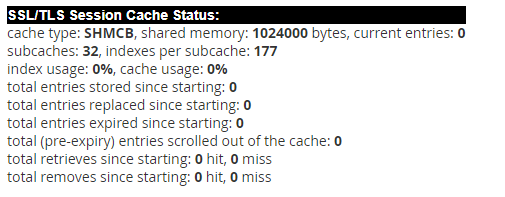
Escrito por Hostwinds Team / diciembre 18, 2018
